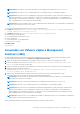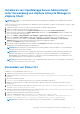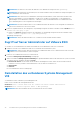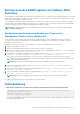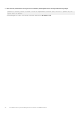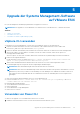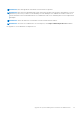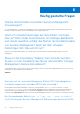Install Guide
Table Of Contents
- Dell EMC OpenManage Installationshandbuch- Linux Version 10.1.0.0
- Inhaltsverzeichnis
- Einführung
- Installationsvorbereitungen
- Voraussetzungen für die Installation
- SNMP-Agenten konfigurieren
- Anforderungen für die Remote-Aktivierung
- Winbind-Konfiguration für openwsman und sfcb für Red Hat Enterprise Linux-Betriebssysteme
- Übergangslösung für das Problem mit libssl
- Winbind-Konfiguration für openwsman und sfcb für SUSE Linux Enterprise Server-Betriebssysteme
- Installieren von Managed System Software auf unterstützten Linux- und VMware ESXi-Betriebssystemen
- Softwarelizenzvereinbarung
- RPM für individuelle Komponenten
- OpenIPMI-Gerätetreiber
- Installation von Managed System Software
- Voraussetzungen für die Installation der Managed System Software
- Installieren der Managed-System-Software mit bereitgestellten Datenträgern
- Benutzerdefiniertes Installationsdienstprogramm von Server Administrator
- Managed-System-Software-Installation mithilfe von Bereitstellungssoftware von Drittanbietern
- Managed System Software deinstallieren
- Installation der Systems Management-Software auf VMware ESXi
- vSphere-CLI verwenden
- Verwenden von VMware vSphere Management Assistant (vMA)
- Verwenden von VMware Update Manager (VUM)
- Installieren von OpenManage Server Administrator unter Verwendung von vSphere Lifecycle Manager in vSphere Client
- Verwenden von Power CLI
- Zugriff auf Server Administrator auf VMware ESXi
- Deinstallation des vorhandenen Systems Management VIB
- Konfigurieren des SNMP-Agenten auf VMware ESXi-Systemen
- Fehlerbehebung
- Upgrade der Systems Management-Software auf VMware ESXi
- Häufig gestellte Fragen
- Linux-Installationspakete
Upgrade der Systems Management-Software
auf VMware ESXi
Das Systems Management-Installationsprogramm bietet ein Upgrade von Version 9.3.
ANMERKUNG: Das Upgrade von Server Administrator von VMware ESXi 6. x auf VMware ESXi 7. x wird nicht unterstützt.
Themen:
• vSphere-CLI verwenden
• Verwenden von Power CLI
• Verwenden von VMware Update Manager (VUM)
vSphere-CLI verwenden
So aktualisieren Sie Systems Management-Software unter Verwendung der vSphere CLI auf VMware ESXi:
1. Kopieren Sie auf den unterstützten Versionen von ESXi die Datei „OM-SrvAdmin-Dell-Web-<version>-<bldno>.VIB-
ESX<version>i_<bld-revno>.zip“ in das Verzeichnis /var/log/vmware.
2. Fahren Sie sämtliche Gast-Betriebssysteme auf dem ESXi-Host herunter und setzen Sie den ESXi-Host in den Wartungsmodus.
3. Wenn Sie die vSphere-CLI unter Windows verwenden, wechseln Sie zu dem Verzeichnis, in dem Sie die vSphere CLI-
Dienstprogramme installiert haben.
Wenn Sie vSphere CLI unter Linux verwenden, dann können Sie den Befehl von jedem beliebigen Verzeichnis aus ausführen.
4. Führen Sie den folgenden Befehl aus:
Für die unterstützte Version von VMware ESXi: esxcli --server <IP Address of ESXi host> software vib
update -d /var/log/vmware/<server administrator zip file>
5. Geben Sie den Stammbenutzernamen und das Kennwort des ESXi-Hosts ein, wenn Sie dazu aufgefordert werden.
Die Befehlsausgabe zeigt eine erfolgreiche oder eine fehlgeschlagene Aktualisierung an.
ANMERKUNG: Nach der Aktualisierung des VIB ist kein Neustart des Hosts erforderlich.
ANMERKUNG: Nach einer ESXi VIB Aktualisierung werden CIM-Dienste automatisch neu gestartet, um die Anbieter von Server
Administrator (DCIM Service) zu laden. Vor der Anmeldung von einem beliebigen Server Administrator-Webserver müssen Sie
2 bis 3 Minuten warten. Anderenfalls kann die Server Administrator Web Server-Anmeldung am ES Xi-Host möglicherweise
fehlschlagen.
So rufen Sie Informationen über die installierte Version von Server Administrator ab:
● Für ESXi verwenden Sie esxcli --server <ESXi host IP> software vib get -n=OpenManage oder esxcli
--server <ESXi host IP> software vib list.
Das VIB enthält die folgenden Elemente:
● Server Administrator Instrumentation Service
● Remote-Aktivierung
● Server Administrator Storage Management
● Remote-Access-Controller
Verwenden von Power CLI
So führen Sie ein Upgrade von Server Administrator mittels Power CLI durch:
1. Installieren Sie die unterstützte PowerCLI von ESXi auf einem unterstützten Windows-System.
5
Upgrade der Systems Management-Software auf VMware ESXi 37